标签:通讯 串口 text nbsp str 分享 设备 img log
一步:把串口线或者USB转串口线插到计算机上。
二步:打开串口调试助手
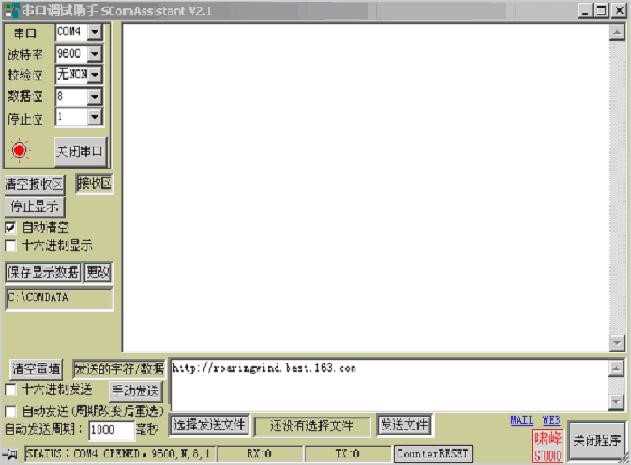
接着选择串口,串口线和 USB 转串口的端口号查看路径:
电脑上--右键--属性--硬件--设备管理器-端口(COM 和LPT),点
开端口前面的+号查看即可。

注释:1、USB-SERIAL CH340(COM4)就是USB转串口的端口号 2、通讯端口(COM1)是计算机原来自带的端口号
第三步:设置串口调试助手(见下图)
1、串口:COM4是和串口线或者 USB转串口线在上述路径中查看到的端口号。
2、发送的字符/数据: 图片上输入的是59,你可以随便输入2位数字。
3、其余设置按照下图。
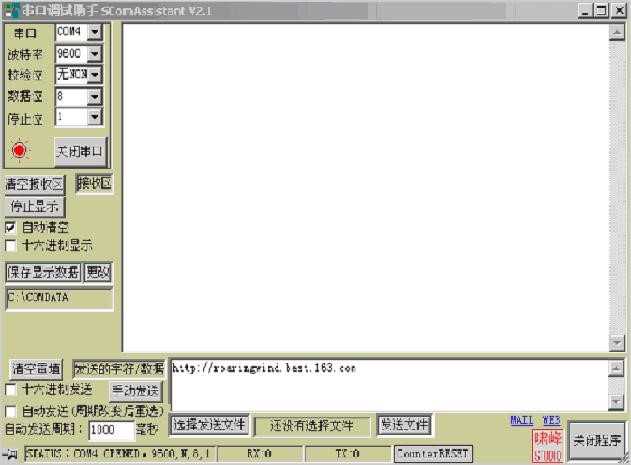
使用短路冒或者铁丝、镊子之类的短接即可,没有电,手碰到都没事。
4、短接串口线或者USB转串口线9针中的2和3(插针底座上有编号的,仔细看)
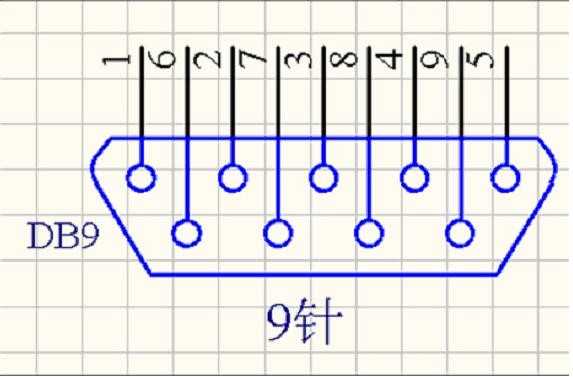
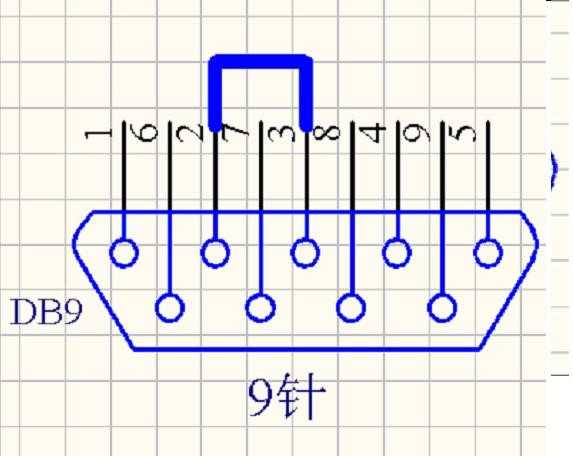
5、短接完毕后,用鼠标左键点击 串口调试助手上的 手动发送 可以看到如下界面:
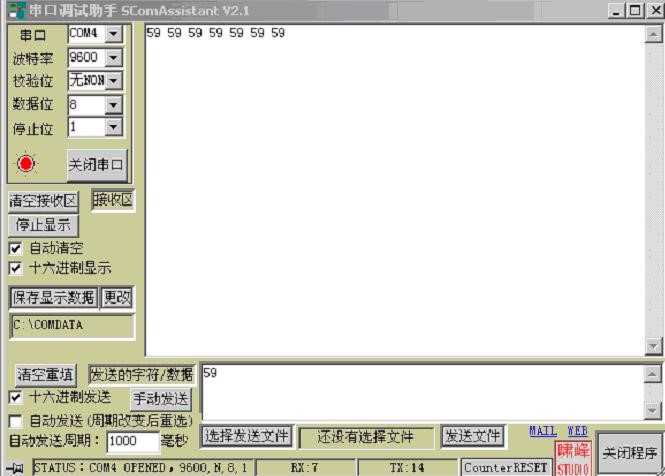
结论:每点击一次可以收到一次数据,说明串口和串口线正常。
===============================================================
测试 MAX232电路
1、将串口线和电源线都连接到最小系统板上。电源开关按键不要给板子上电,打开串口调试助手,并按下图设置:
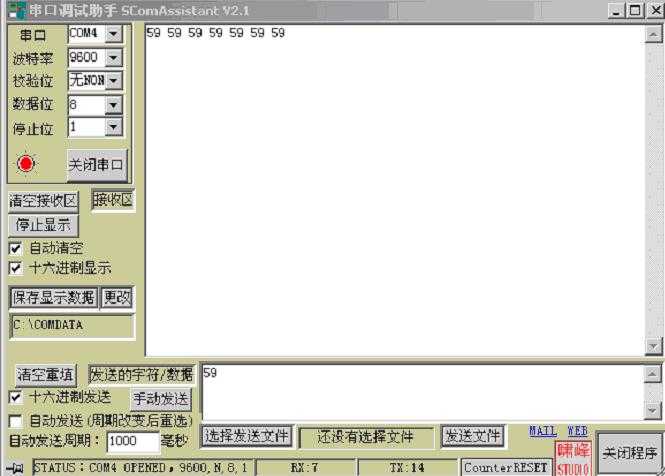
2、接着短接P3.0 和P3.1 跳针,给最小系统板上电,此时点击手动发送,接收区可以收到数据。
3、至此,可以说明MAX232 部分电路正常。
4、同时可以通过万用表测试 MAX232 产生的电压信号验证。MAX232 的2 脚对地是+10V 左右,6 脚对地是-10V左右,16 脚是+5V左右,15 脚接地
标签:通讯 串口 text nbsp str 分享 设备 img log
原文地址:http://www.cnblogs.com/netlyf/p/6265796.html